Quản lý cửa sổ trong macOS làm tôi khó chịu. Ứng dụng miễn phí này là bản sửa lỗi tôi cần
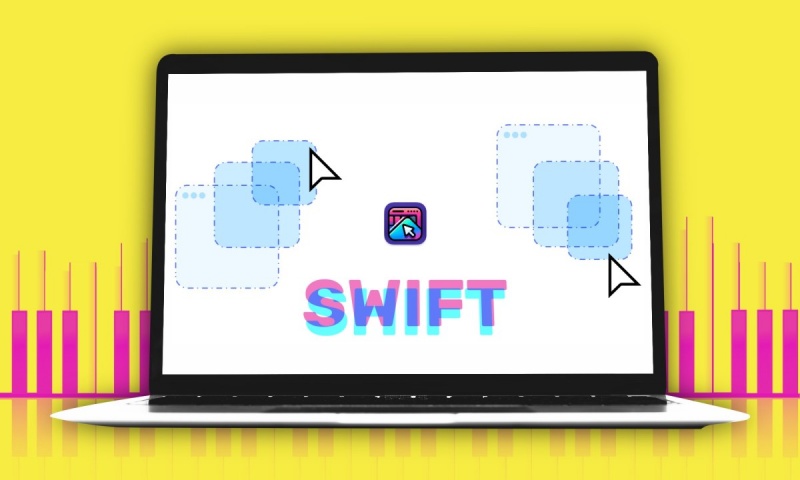
Cách tiếp cận của Apple đối với máy tính Mac khá kỳ lạ. Sự tập trung không ngừng vào tính đơn giản, tính lưu loát và tính thanh lịch khiến nó khác biệt so với Windows. Nhưng đồng thời, nó có thể mang lại cảm giác hạn chế rất nhiều. Không có gì minh họa điều đó tốt hơn cửa sổ ứng dụng trong macOS.
Cho đến macOS Sequoia, Apple thậm chí còn không cung cấp tùy chọn xếp ô cửa sổ và tùy chọn chụp cửa sổ phù hợp. Windows đã phục vụ họ trong một thời gian và theo cách mà ngay cả người dùng thành thạo cũng sẽ chấp thuận.
Trong phiên bản mới nhất của mình, macOS gợi ý các vị trí xếp ô khi bạn kéo một cửa sổ trên màn hình. Nhưng nó vẫn còn lâu mới hoàn hảo. Tình hình với việc thay đổi kích thước cửa sổ thậm chí còn khó chịu hơn. Do đó, không có gì ngạc nhiên khi nhiều ứng dụng của bên thứ ba đã lấp đầy khoảng trống đó.
Rectangle từ lâu đã là ứng dụng được ưa chuộng trong cộng đồng Mac, và có lý do chính đáng. Nhưng sau đó, việc trả 10 đô la cho một ứng dụng xử lý cửa sổ ứng dụng không phải là sở thích của tất cả mọi người. Đó là lúc Swift Shift xuất hiện.
Swift Shift là gì?
Trong vài tuần qua, tôi đã lặn lội vào cộng đồng mã nguồn mở và khám phá ra một số ứng dụng tuyệt vời. Trình quản lý clipboard của Maccy là một trong những ứng dụng yêu thích tuyệt đối của tôi. Đứng thứ hai là Swift Shift.
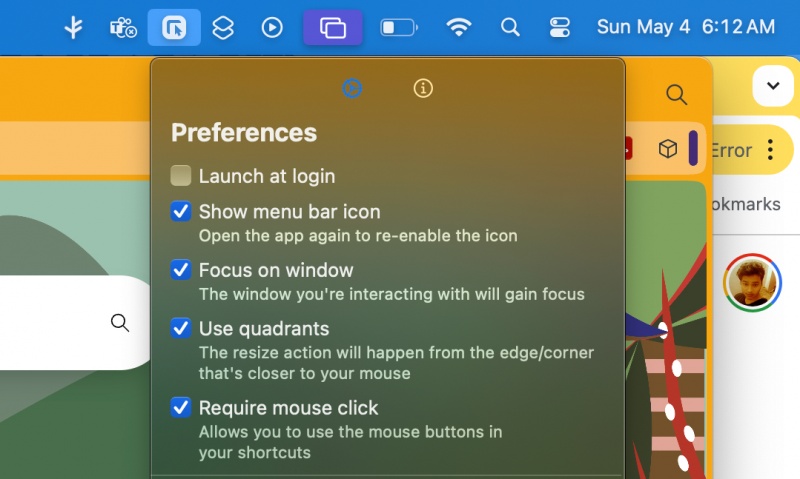
Đây là một ứng dụng mã nguồn mở, hoàn toàn miễn phí khác giúp bạn tái hiện cách quản lý cửa sổ ứng dụng Mac một cách ấn tượng. Không có quảng cáo. Không chiếm dụng tài nguyên hệ thống của bạn. Không có phí ẩn hoặc cảnh báo đăng ký nào được áp dụng ở đây.
Được phát triển bởi Pablo Varela, ứng dụng thậm chí không khởi chạy như một cửa sổ chuyên dụng của riêng nó. Thay vào đó, nó nằm trên một tiện ích trong thanh menu, với một danh sách thả xuống nhỏ được điền bằng một tập hợp nhỏ các điều khiển cốt lõi.
Điều gì làm cho nó đặc biệt?
Phương châm đằng sau Swift Shift khá đơn giản. "Đừng bao giờ tìm kiếm những mũi tên nhỏ xíu đó nữa". Đó là ám chỉ đến các nút màu nhỏ xíu ở góc trên bên trái của cửa sổ ứng dụng và mũi tên hai chiều mà bạn thấy khi con trỏ di chuột qua các cạnh.
Thật khó chịu khi phải kéo con trỏ, đợi mũi tên xuất hiện, rồi nắm các cạnh để thay đổi kích thước cửa sổ. Nhưng ngay cả khi thực hiện, bạn chỉ có thể thực hiện các điều chỉnh theo chiều ngang hoặc chiều dọc.
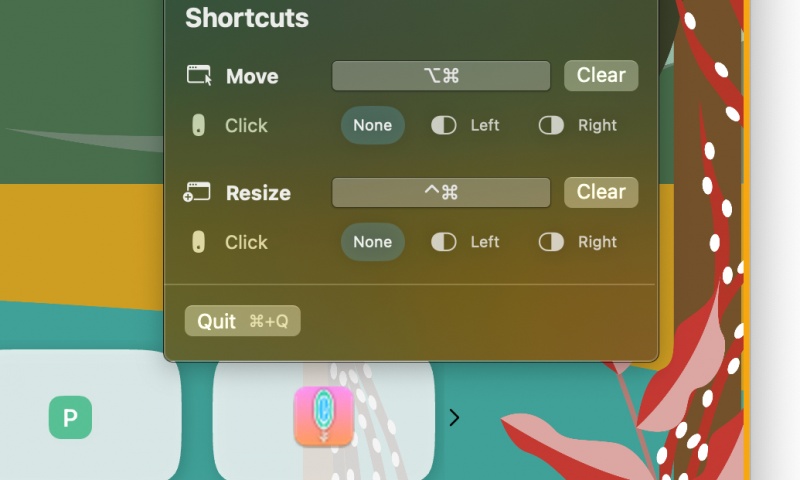
Bạn cần thêm một liều kiên nhẫn để thực hiện thao tác chụp góc và thực hiện thay đổi kích thước theo đường chéo. Đó là tất cả các vấn đề mà Swift Shift giải quyết một cách khéo léo bằng cách loại bỏ hoàn toàn cách tiếp cận chụp và kéo. Bạn không cần phải xử lý các cạnh cửa sổ.
Thay vào đó, bạn có thể thay đổi kích thước cửa sổ ứng dụng hoặc di chuyển nó trên màn hình, ngay từ vị trí con trỏ hiện đang nằm. Điều tôi khám phá ra là Swift Shift hoạt động tốt với bàn di chuột của máy tính xách tay, mặc dù ứng dụng này được thiết kế riêng cho các điều khiển bằng chuột.
Nó giúp quản lý cửa sổ dễ dàng hơn như thế nào?
Swift Shift sử dụng phương pháp tiếp cận theo góc phần tư để di chuyển và thay đổi kích thước cửa sổ. Điều đó có nghĩa là toàn bộ cửa sổ ứng dụng là một canvas đang hoạt động. Tất cả những gì bạn cần làm là nhấp và di chuyển con trỏ đến bất cứ nơi nào bạn muốn.
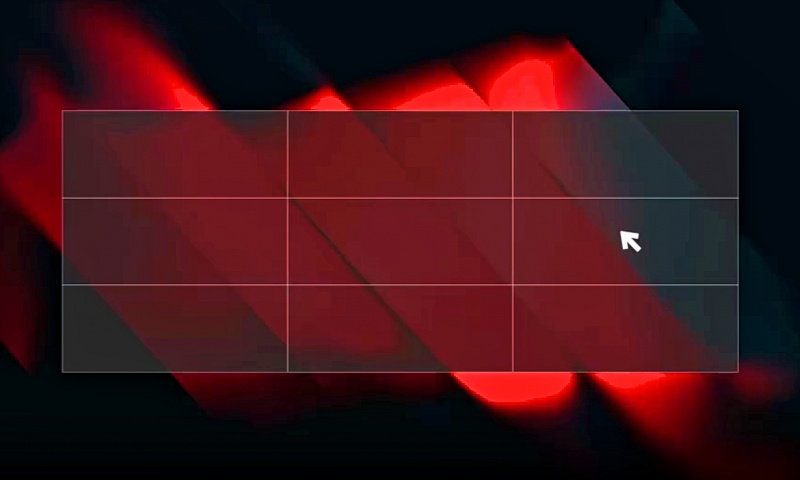
Để di chuyển xung quanh một cửa sổ, bạn chỉ cần nhấn phím tắt và di chuyển con trỏ. May mắn thay, phím tắt này có thể tùy chỉnh, vì vậy bạn có thể chọn tùy chọn dễ truy cập nhất để có được sự thoải mái tối đa.
Tôi đặt nó thành Command + Option (⌘ + ⌥), vì hai phím này nằm cạnh nhau. Tất cả những gì tôi cần làm là nhấn phím tắt, nhấp chuột trái (hoặc bàn di chuột) và di chuyển nó. Cử chỉ này cho phép di chuyển cửa sổ ứng dụng trên cùng một màn hình hoặc trên các bảng hiển thị bên ngoài.
Điều kỳ diệu thực sự xảy ra khi bạn cần thay đổi kích thước cửa sổ. Bạn không còn phải sử dụng các điều khiển xếp gạch macOS được cài đặt sẵn được truy cập bằng cách di con trỏ qua nút màu xanh lá cây nhỏ ở góc trên bên trái. Hoặc tệ hơn, hãy cố gắng nắm các cạnh để nắm mũi tên thay đổi kích thước.
Swift Shift cho phép bạn chỉ định một phím tắt riêng để thay đổi kích thước. Tôi đã chọn Command + Control (⌘ + ⌃) để thay đổi kích thước. Chỉ cần nhấn phím tắt, nhấp chuột trái và bắt đầu di chuyển để điều chỉnh kích thước cửa sổ theo góc gần nhất với con trỏ.
Ví dụ, nếu con trỏ gần góc dưới bên phải hơn, các cạnh dưới và cạnh phải của cửa sổ ứng dụng sẽ được sử dụng đồng thời để thay đổi kích thước cửa sổ ứng dụng. Đây là một điều chỉnh dạng tự do và đã được thực hiện với một hình ảnh động mượt mà.
Ít kiểm soát hơn, tham vọng rõ ràng
Như đã đề cập ở trên, tất cả các công cụ và điều khiển do Swift Shift cung cấp đều nằm trong một cửa sổ thả xuống nhỏ có thể truy cập bằng cách mở biểu tượng ứng dụng trên thanh menu. Bạn cũng có thể chọn ẩn nó nếu mọi thứ bắt đầu trông lộn xộn ở trên cùng.
Để tăng thêm tính linh hoạt, bạn cũng có thể điều chỉnh hành vi của phím tắt và để nó chỉ tập trung vào cửa sổ nền trước để kích hoạt chuyển động và thay đổi kích thước cửa sổ.
Hơn nữa, bạn có thể bỏ qua thao tác nhấp chuột (hoặc bàn di chuột) và chỉ sử dụng kết hợp các phím tắt và chuyển động con trỏ để hoàn thành công việc. Theo cách này, bạn sẽ không vô tình chạm hoặc nhấp vào bất kỳ thành phần UI nào đang hoạt động trong cửa sổ ứng dụng.

Ngoài ra, bạn có thể chuyển đổi mọi thứ từ nhấp chuột trái thông thường sang nhấp chuột phải. Tôi thích sự linh hoạt chu đáo này. Không chỉ vì nó giúp công việc của tôi dễ dàng hơn mà còn vì nó giải quyết được sự khéo léo cá nhân.
Bất kể bạn là người thuận tay trái hay tay phải, hoặc vị trí đặt chuột ưa thích, bạn có thể tùy chỉnh các phím điều chỉnh và chọn tổ hợp dễ tiếp cận nhất ở cả hai bên bàn phím.
Trải nghiệm tổng thể rất nhanh, không có bất kỳ sự chuyển đổi hoặc rung lắc kỳ lạ nào. Một khía cạnh khác khiến tôi ngạc nhiên là nguồn gốc của ứng dụng. Varela nói rằng "Tôi đã tạo ra dự án này vì đó là thứ tôi luôn muốn có".
“Tôi không biết gì về Swift hay API macOS, tôi đã học hầu hết bằng cách sử dụng ChatGPT và tìm hiểu các dự án nguồn mở khác”, anh ấy nói thêm. Có vẻ như vibe-coding đã cung cấp một tiện ích tuyệt vời, lần này, thay vì tất cả những lời cường điệu được xây dựng xung quanh nó.
Nhờ có nguồn gốc mã nguồn mở, cộng đồng Swift Shift đã đưa ra phản hồi và sửa lỗi với tốc độ tương đối nhanh. Chắc chắn là không có nhiều lớp điều khiển UI để xử lý hoặc lớp phủ lạ mắt để xử lý.
Nhìn chung, Swift Shift là một trong những tiện ích yêu thích nhất mọi thời đại của tôi. Thực tế là nó miễn phí và mã nguồn mở khiến nó trở thành tiện ích phải có đối với tất cả người hâm mộ macOS muốn có thêm một liều tiện ích chức năng cho việc tính toán Mac hàng ngày của họ.
Xem nhiều nhất
Điện thoại bị nổi quảng cáo liên tục nên khắc phục thế nào
681,574 lượt xem3 cách sửa file PDF bạn không thể bỏ qua - Siêu dễ
463,531 lượt xemMẹo khắc phục điện thoại bị tắt nguồn mở không lên ngay tại nhà
244,262 lượt xemCách xoá đăng lại trên TikTok (và tại sao bạn nên làm như vậy)
219,770 lượt xemLý giải vì sao màn hình cảm ứng bị liệt một phần và cách khắc phục
199,326 lượt xem

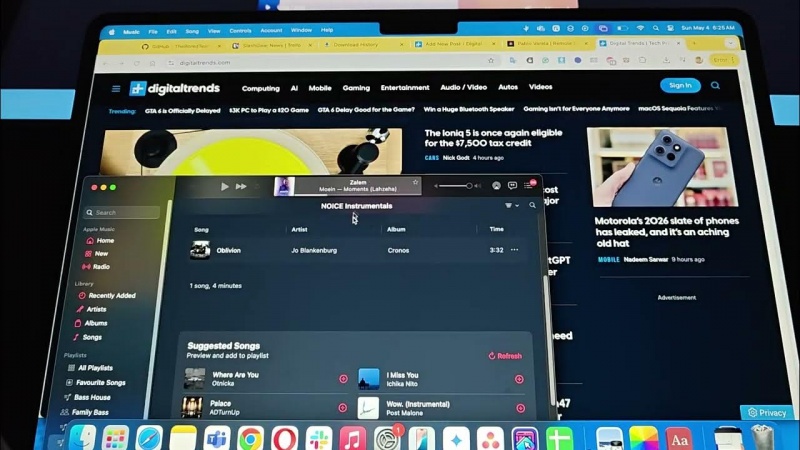
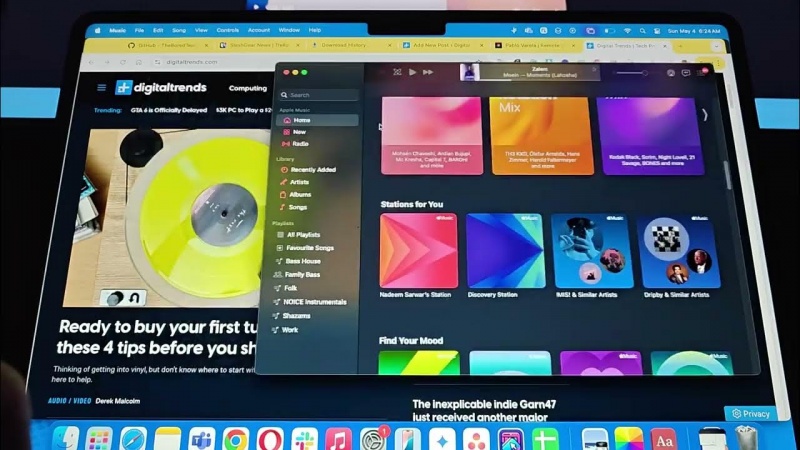


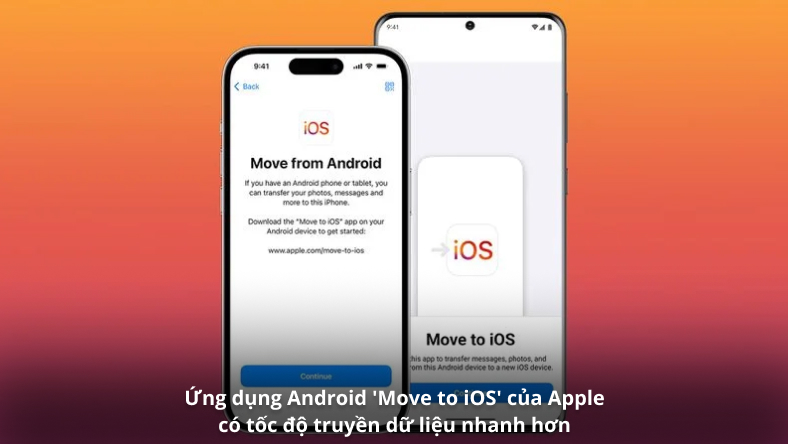
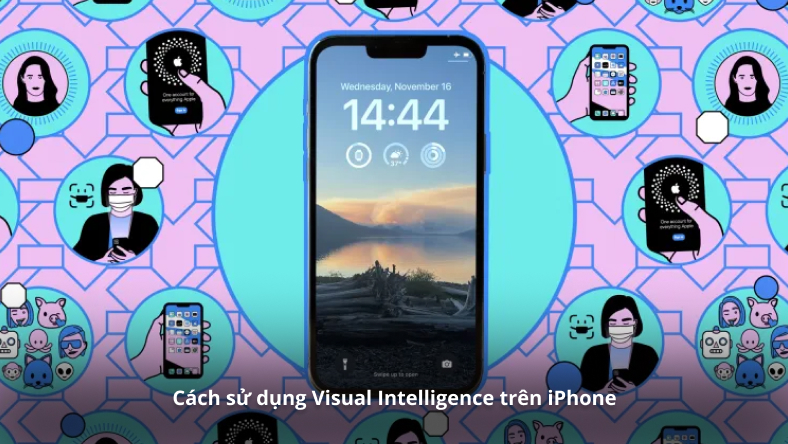
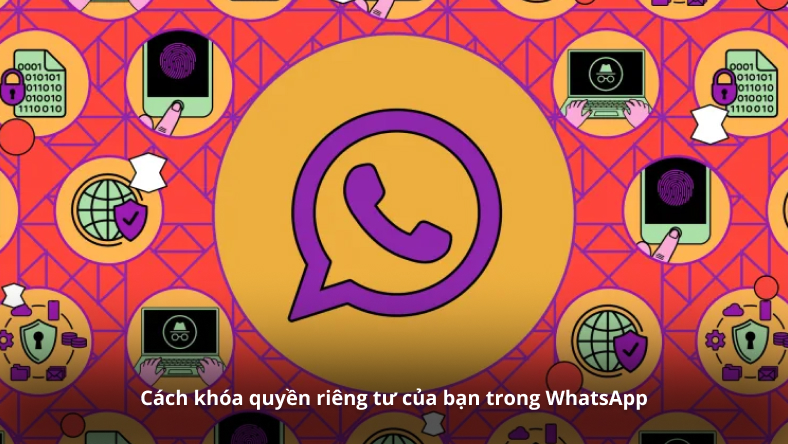







Thảo luận
Chưa có thảo luận nào về Bài viết Quản lý cửa sổ trong macOS làm tôi khó chịu. Ứng dụng miễn phí này là bản sửa lỗi tôi cần